Kako otvoriti Nvidia Control Panel
Ovaj članak sadrži upute kako otvoriti Nvidia Control Panel.
Kako otvoriti Nvidia Control Panel
Nvidia Control Panel je uslužni program koji se nalazi na gotovo svim stolnim računalima i mnogim prijenosnim računalima s instaliranim Nvidia grafičkim hardverom. Može podesiti razlučivost, brzinu osvježavanja, postavke boja i značajke specifične za Nvidia kao što je G-Sync.
Nvidia upravljačka ploča lako je dostupna na većini Windows računala s Nvidia grafičkim hardverom. Evo kako ga otvoriti.
Desnom tipkom miša kliknite bilo koji slobodni prostor na radnoj površini sustava Windows.
-
Klik Upravljačka ploča NVIDIA.
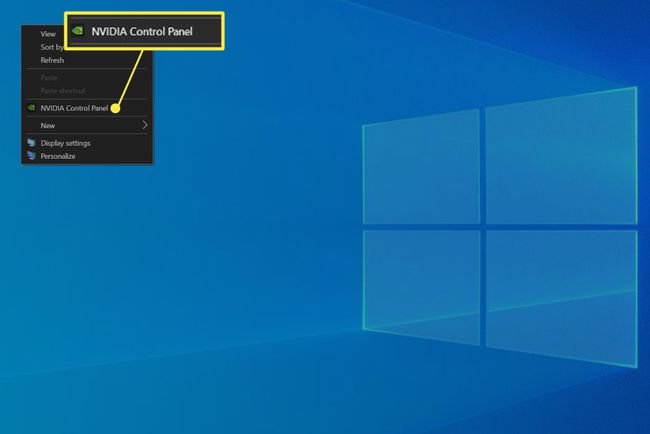
Sada će se otvoriti Nvidia Control Panel.
Alternativna metoda za otvaranje Nvidia upravljačke ploče
Ne možete pronaći Nvidia Control Panel desnim klikom na radnu površinu? Ova malo složenija alternativa može pomoći.
Traziti Upravljačka ploča u Windows pretraživanju. Kliknite Upravljačka ploča u rezultatima pretraživanja. Također možete tražiti Upravljačka ploča u postavkama sustava Windows.
Otvorit će se upravljačka ploča. Klik Hardver i zvuk.
-
Upravljačka ploča NVIDIA trebao bi se pojaviti na kraju navedenih opcija. Kliknite ga.
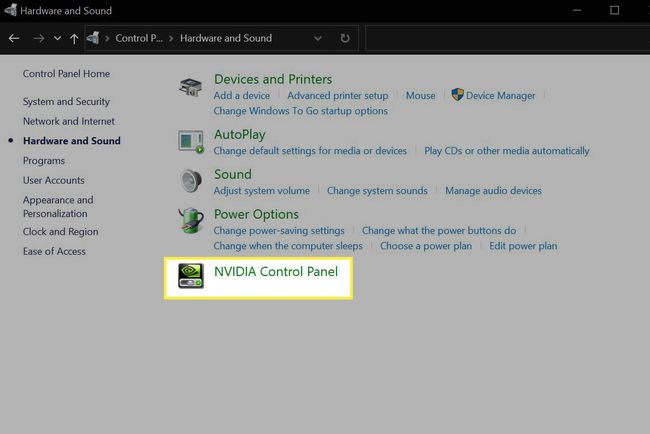
Zašto ne mogu otvoriti Nvidia Control Panel?
Problemi s instalacijom Nvidia drajvera mogu uzrokovati da Nvidia Control Panel nestane ili da se odbije otvoriti.
Ovaj problem je obično rezultat nedostatka, nepotpunog ili nepravilno instaliranog Nvidia drajvera. Problem možete riješiti instaliranjem najnovijih Nvidia drajvera. Pročitajte naše vodič za instalaciju Nvidijinih grafičkih drajvera za više informacija i mjesta preuzimanja.
Instaliranje najnovijih Nvidia drajvera radi s većinom Windows računala, ali može propasti ako proizvođač vašeg računala koristi vlasničku verziju Nvidijinih upravljačkih programa.
Ako je to točno, instalacija Nvidia upravljačkog programa prikazat će poruku o pogrešci koja upozorava da preuzimanje upravljačkog programa nije kompatibilno s vašim uređajem. Morat ćete preuzeti nove upravljačke programe s web stranice za podršku proizvođača vašeg računala umjesto s Nvidije.
Koja je razlika između Nvidia Control Panel-a i Nvidia GeForce Experiencea?
Većinu postavki Nvidia video kartice možete prilagoditi putem jedne od dvije aplikacije: Nvidia Control Panel i Nvidia GeForce Experience. Oba su instalirana uz Nvidijine drajvere. To može biti zbunjujuće jer nije uvijek jasno kada biste trebali koristiti svaku aplikaciju.
Nvidia upravljačka ploča prvenstveno se koristi za kontrolu postavki na razini cijelog sustava, uključujući sljedeće značajke:
- Rezolucija
- Svjetlina, kontrast, gama i boja
- Rotacija zaslona
- HDCP i digitalni audio
- Nvidia G-Sync
- Više prikaza
- Globalne postavke 3D kvalitete
Postoji određeno preklapanje između Nvidia Control Panel i postavki sustava Windows. Možete koristiti bilo koje za promjenu razlučivosti, svjetline, rotacije zaslona i konfiguriranje više zaslona.
Nvidia GeForce Experience se koristi za postavke specifične za igru. Uključuje biblioteku igara instaliranih na vašem računalu i preklapanje postavki koje možete pozvati u bilo kojem trenutku (čak i u igri) pritiskom na Alt+Z. Značajke koje se nalaze u Nvidia GeForce Experience uključuju:
- Biblioteka igara s optimiziranim postavkama
- Instalacija ažuriranja upravljačkog programa.
- Multi-frame Sampled Anti-aliasing
- Nvidia Ansel
- Nvidia Gamestream
- Nvidia Freestyle
- Monitor performansi
Ako vaše računalo ima Nvidia Control Panel, ali nedostaje Nvidia GeForce Experience, možete preuzmite GeForce Experience s Nvidijine web stranice.
Pitanja
-
Kako mogu otvoriti Nvidia Control Panel ako imam Windows 7?
Za računala sa sustavom Windows 7 također možete desnom tipkom miša kliknuti otvoreno mjesto na radnoj površini, a zatim odabrati Nvidia upravljačka ploča. Alternativno, idite na upravljačku ploču i odaberite Dodatne opcije, zatim odaberite Nvidia upravljačka ploča.
-
Kako mogu otvoriti Nvidia Control Panel na Macu?
Uključite svoj Mac, a zatim odaberite Ikona Nvidia (izgleda kao oko) iz trake izbornika na početnom zaslonu. Odaberi Nvidia web upravljački program ili Otvorite Postavke Nvidia Driver Managera.
-
Kako mogu ograničiti FPS (okviri u sekundi) na Nvidia Control Panel-u?
Nakon što desnom tipkom miša kliknete radnu površinu sustava Windows i odaberite Nvidia upravljačka ploča, Odaberi Upravljajte 3D postavkama i odaberite Globalne postavke tab. Uključi Maksimalna brzina kadrova a zatim odaberite svoj maksimalni broj sličica u sekundi.
